在日常工作和学习中,Excel作为一款强大的电子表格工具,被广泛应用于数据整理、分析和报表制作等方面。尤其是在制作表格标题时,常常需要将一个单元格一分为二,用斜线来区分两个不同的内容,比如“年月”、“收入/支出”等。这种斜线斜分单元格并在其两部分写不同的字,不仅美观,还能使表格更加直观和专业。本文将详细介绍如何在Excel中实现斜线写两个字作为标题,步骤详尽且操作简单,适用于中国地区用户的Excel版本。
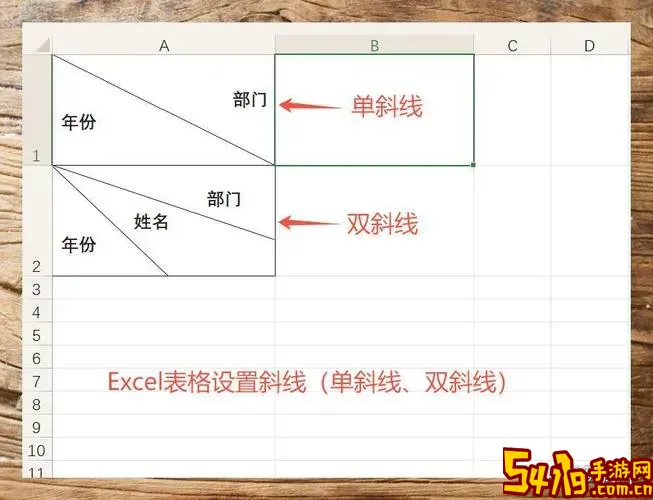
首先,需要明确的是,Excel本身并没有直接提供在单元格内部绘制斜线并且在斜线两侧分别输入文字的功能,但我们可以通过巧妙结合单元格边框、绘图工具和文本框等方式来达到这一效果。
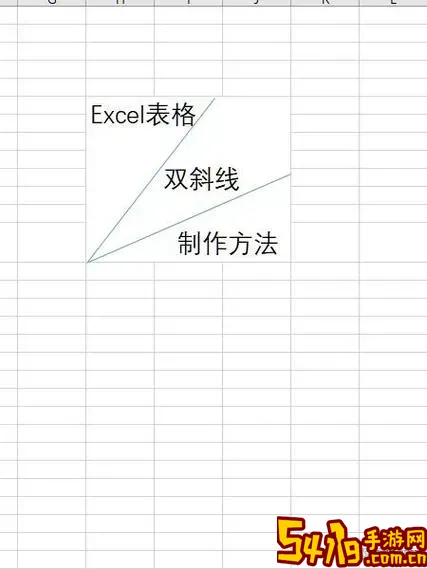
方法一:利用单元格边框绘制斜线并调整文字位置
1. 选中需要添加斜线的单元格。
2. 右键点击该单元格,在弹出的菜单中选择“设置单元格格式”。
3. 在“单元格格式”窗口,切换到“边框”选项卡。
4. 在“边框”区域,点击右上方的斜线按钮,这样就会在单元格内出现一条斜线。
5. 点击“确定”完成斜线绘制。
这时,虽然单元格中绘制了斜线,但输入的文字依然只能居中或者左对齐,两个字无法分布在斜线的两边。为了解决这个问题,您可以这样操作:
6. 在斜线单元格里输入两个字,使用空格和Alt+Enter(换行)方式调整文字位置。例如输入“年”后按Alt+Enter换行输入“月”,然后适当增加字符间距。
7. 通过调整单元格内容的对齐方式(左上和右下),使两个字分别靠近斜线的两侧。
这种方法的效果虽不完美,但操作简单,适合快速制作。
方法二:使用文本框实现斜线标题
1. 首先为单元格添加斜线边框(步骤同上)。
2. 在“插入”菜单中选择“文本框”,绘制两个文本框,分别放置在单元格的斜线两侧。
3. 在左上方文本框输入第一个字(如“年”),右下方文本框输入第二个字(如“月”)。
4. 调整文本框边框为无边框,字体字号及颜色与表格内容一致,确保美观。
这种方法虽然稍复杂些,但可以准确控制文字在斜线两边的位置,使得表格看起来更加专业和清晰。
方法三:合并单元格与文本框结合
有时单元格狭小,容纳斜线文字不够,可以考虑将两个单元格合并,然后绘制斜线并放置文本框。步骤如下:
1. 选中两个单元格,点击“合并居中”。
2. 绘制单元格边框斜线。
3. 插入两个文本框分别输入文字,调整位置。
此外,如果需要批量制作多个斜线标题,也可以先做好一个单元格,复制到其他单元格,再微调文本框位置。
常见问题与注意事项
1. 斜线绘制后,不支持单元格内容自动适应,需手动调整文字位置和换行。
2. 在不同版本Excel中,绘图工具和文本框位置可能有所不同,建议使用Office 2016及以上版本。
3. 打印预览时,确保斜线和文字位置正确无误,避免打印效果与屏幕不一致。
4. 斜线标题一般用于视觉强调,不宜滥用,保持表格简洁有效。
总结来说,在Excel中实现斜线写两个字作为标题,虽然没有一步到位的快捷功能,但通过巧妙利用单元格边框、文本框及排版技巧,可以做到美观且专业。尤其适合中国地区的Excel用户,因为中文字符的排版和空格处理较为特殊,需要耐心微调。希望本文的方法指导能帮助您轻松制作出满足需求的斜线标题,提升工作效率与表格美观度。